De Raspberry Pi is een solide, goedkope computer met verschillende toepassingen voor professionele video-editors - van opslagservers tot draagbare bewerkingswerkstations.
Hoewel het geluid van een Raspberry Pi (RasPi) beelden kan oproepen van een schilferige korst en zoet, licht pittig fruit, is de Raspberry Pi eigenlijk een computer - zij het een die in je zak past. In tegenstelling tot de meeste computers kost de RasPi echter tussen de $ 10 en $ 50, afhankelijk van het model. Deze single-board computer (SBC) heeft verschillende vergelijkbare apparaten voortgebracht, maar het origineel wordt nog steeds algemeen als de beste beschouwd door computerenthousiastelingen, knutselaars en nieuwsgierige geesten.
Deze kleine computer, die meer dan tien jaar geleden in Engeland door de Raspberry Pi Foundation werd ontworpen, vormt de kern van vele enthousiaste projecten. Er zijn zelfs een paar RasPi's op het internationale ruimtestation, die vanaf de aarde worden gebruikt door kinderen die leren coderen.

De veelzijdigheid van een Raspberry Pi
Hoewel het apparaat door veel scholen en onderwijzers wordt gebruikt om kinderen te leren coderen, is het veel meer dan een educatief hulpmiddel - het is een klein werkpaard. Zo wordt de RasPi Zero, de kleinste en minst krachtige versie, nu gebruikt in nieuwe ventilatoren om het tekort aan het levensreddende apparaat tijdens de COVID-19-pandemie tegen te gaan.
Ik heb een oude RasPi 3 gebruikt als adblocker voor mijn netwerk thuis en ik heb onlangs een nieuwe RasPi gekregen om als desktopcomputer te gebruiken. Het beste aan de RasPi, afgezien van het gemak en de veelzijdigheid, is hoe betaalbaar het is en het vermogen om snel in een ander project te veranderen. Projecten variëren per moeilijkheidsgraad, maar de geleerde vaardigheden - of het nu gaat om solderen, coderen in Python of navigeren met de Linux-opdrachtterminal - kunnen de tijd die binnenshuis wordt doorgebracht op de lange termijn productiever maken.
Of u nu een mediaserver voor uw thuisnetwerk wilt bouwen of een goedkope desktopcomputer met basisbewerkingsmogelijkheden, de RasPi is een handig hulpmiddel voor elke nieuwsgierige videoprofessional die wat vrije tijd heeft.
Welke Raspberry Pi is geschikt voor jou?
De eerste RasPi was een nieuw apparaat, in tegenstelling tot alles wat de technische wereld ooit had gezien. Om te voorkomen dat het apparaat in prijs stijgt, hebben de oprichters veel functies en dure componenten verwijderd die in latere modellen verschenen. Dat was toen. Tegenwoordig is de RasPi 4 een waardige computer op zakformaat. De Raspberry Pi-stichting heeft een decennium besteed aan het verfijnen van de RasPi, waarbij elk model verschillende kenmerken heeft, en daarom is er geen één modelletje is het beste. Het hangt allemaal af van uw budget, het project en de beschikbaarheid.
De krachtpatser:Raspberry Pi 4 Model B

De nieuwste release van de Raspberry Pi Foundation, de RasPi 4 Model B, is de krachtigste versie van de Raspberry Pi tot nu toe. Het wordt geleverd in één, twee of vier gigabyte geheugen (RAM). De RasPi 4 begint bij $ 35, maar de 4 GB-versie verkoopt voor ongeveer $ 55 (vanwege de grote vraag kunnen de prijzen variëren op Amazon). Met 4 GB geheugen is de RasPi 4 de beste keuze als je op zoek bent naar pure rekenkracht, vooral omdat hij een vier-core 1,5GHz-processor heeft.
Andere functies zijn onder meer:
- Draadloos 2,4 en 5,0 GHz internet
- Gigabit-ethernet
- Bluetooth 5.0
- H.265-videodecodering met 4K-resolutie en 60 fps
- H.264-videodecodering met een resolutie van 1080p bij 30 of 60 fps
- Twee micro-HDMI-poorten
- Twee USB 2.0- en twee USB 3.0-poorten
- USB-C-stroomaansluiting
Er is geen gebrek aan functies op de RasPi 4, maar sommige zijn technischer dan andere. Simpel gezegd, deze SBC is krachtig genoeg om te dienen als een volledig functionele desktop voor webbrowsing, e-mailcontrole en het schrijven van documenten. Bovendien kan de RasPi 4, dankzij de krachtige processors en H.265-codec, probleemloos functioneren als een dual-4K-monitoropstelling.
Een oldie, maar goodie:Raspberry Pi 3 Model B+

De RasPi 3 Model B+ lijkt misschien op zijn nieuwere broer, maar het is eigenlijk een ouder model. Ondanks zijn leeftijd is de RasPi 3 Model B+ nog steeds krachtig op zichzelf en betaalbaarder. Voor meer rechttoe rechtaan projecten, of projecten met een krap budget waarvoor niet veel computerbronnen nodig zijn, kun je kiezen voor het oudere RasPi 3 Model B+ of de RasPi Zero W (draadloos).
Alleen omdat sommige componenten verouderd zijn ten opzichte van de RasPi 4, wil dat nog niet zeggen dat dit apparaat nutteloos is. Ik blies vorig jaar een stofverzamelende RasPi 3 Model B+ nieuw leven in en het is nu een uitstekende netwerkadvertentieblokker - ik weet niet eens meer hoe internetadvertenties eruitzien.
De RasPi 3 zorgt niet voor een pittige desktopervaring, omdat deze wordt beperkt door een respectabele (maar trage) 1 GB RAM. Toch is de RasPi 3 niets om mee te spotten, en hij is meer dan in staat om de meeste projecten aan te kunnen. Wat het mist aan functies, maakt het goed in prijs.
Klein, maar fel:Raspberry Pi Zero W

Als de RasPi 4 Model B zo groot is als een creditcard, dan is de RasPi Zero W ongeveer zo groot als een stuk kauwgom, en toch is hij behoorlijk krachtig. Ten eerste de W aan het einde van de naam betekent dat de RasPi volledig draadloos is en verbinding kan maken met internet en Bluetooth-apparaten. De vorige versie had deze functie niet.
Vanaf slechts $ 10 is deze kleinere computer ideaal om mee te experimenteren. Van de RasPi hebben hobbyisten retro gameconsoles, digitale camera's, MP3-spelers, digitaal-naar-analoog (DAC) audioconverters en draagbare desktopdongles gebouwd. Natuurlijk mist het veel van de poorten die de andere RasPi's hebben en het is niet zo krachtig, maar het kost bijna niets. Je kunt er een paar tegelijk kopen en verschillende projecten uitproberen.
Wat heb je nodig?
Als je eenmaal de juiste RasPi voor je behoeften hebt gekozen, heb je een paar eenvoudige accessoires nodig om het werkend te krijgen. Gelukkig zijn deze makkelijk te vinden en ook nog eens goedkoop. Hieronder vindt u een lijst met de benodigde componenten. Het is echter vermeldenswaard dat verschillende online verkopers (waaronder Amazon) kant-en-klare RasPi-kits verkopen die de computer en alle benodigde componenten bevatten, waardoor eindgebruikers soms behoorlijk wat geld kunnen besparen. De Raspberry Pi Foundation verkoopt een officiële kit die wordt geleverd met de RasPi 4 4GB, voeding, hoes, toetsenbord, muis en andere accessoires.
Ik heb de neiging om de accessoires apart te kopen, omdat ik het soms niet eens ben met de kwaliteit van bepaalde meegeleverde accessoires, maar je kilometerstand kan variëren. In ieder geval heb je misschien helemaal geen kit nodig als je een aantal accessoires hebt liggen, zoals een toetsenbord, muis of extra MicroSD-kaart.
Vereiste accessoires
- Voedingsadapter:de RasPi 4 gebruikt een USB-C-verbinding, terwijl oudere modellen een micro-USB-verbinding gebruiken. Voor de RasPi 4 wordt een 5V/3A-voeding aanbevolen, maar voor oudere modellen zou een 5V/2.5A-voeding voldoende moeten zijn. Aangezien de voeding afhankelijk is van het model, kun je het beste de officiële apparaatpagina op de website van de Raspberry Pi Foundation raadplegen.
- MicroSD-kaart:de Raspberry Pi Foundation raadt aan om minimaal een MicroSD van 8 GB te gebruiken. De RasPi is compatibel met kaarten tot 128 GB of groter.
- SD/Micro SD-kaartlezer:u hebt een van deze nodig om de geheugenkaart op een computer aan te sluiten om een besturingssysteem te downloaden.
- Toegang tot Windows- of Mac-computer:voordat u de RasPi kunt gebruiken, moet u een besturingssysteem downloaden op een MicroSD-kaart. Als alternatief kunt u een MicroSD-kaart kopen die vooraf is geladen met NOOBS - d.w.z. nieuwe kant-en-klare software - die verschillende besturingssystemen bevat waaruit u kunt kiezen. Je kunt NOOBS ook downloaden naar een MicroSD-kaart en vervolgens je besturingssysteem kiezen.
Optionele accessoires

- Case:De case is niet nodig, maar ik raad het ten zeerste aan. Hoewel de RasPi goedkoop is, hoeft hij niet kapot te gaan door stof, water of wat dan ook. Een hoesje is ook een van de weinige manieren waarop u het uiterlijk van uw RasPi kunt aanpassen. De witte en frambozenrode hoesjes van de Raspberry Pi Foundation zijn onderscheidend en een favoriet van mij.
- Heatsink(s):Om te voorkomen dat je RasPi oververhit raakt, heb je een heatsink nodig, of zelfs (afhankelijk van het model) meerdere heatsinks. De RasPi 4 maakt gebruik van koellichamen in drie verschillende maten. Je vindt de benodigde koellichamen in RasPi-kits, maar ze worden ook afzonderlijk in een bundel verkocht. Koellichamen voor de RasPi zijn ongelooflijk goedkoop, dus koop er gewoon een paar en bescherm je RasPi.
- CPU-ventilator:er was geen CPU-ventilator nodig totdat de RasPi 4 op de markt kwam. Maar het is de moeite waard om er een te hebben, vooral als je het als desktopcomputer gebruikt. De ventilator maakt verbinding met de GPIO-poorten van de RasPi, wat heel gemakkelijk te doen is. Er zijn twee standen:vol vermogen of stil.
- Monitor:niet alle projecten hebben een monitor nodig, maar voor sommige wel. Als je geen nieuwe monitor wilt kopen, kun je de RasPi aansluiten op elke tv met HDMI-ingang.
- HDMI/Micro HDMI-kabel:als je een monitor nodig hebt voor je project, heb je ook een HDMI- of Micro HDMI-kabel nodig. De RasPi 4 gebruikt de laatste, terwijl oudere modellen de eerste gebruiken.
- Bedraad toetsenbord:het is mogelijk om een Bluetooth-toetsenbord te gebruiken met de RasPi, maar je hebt (in eerste instantie) een bekabeld toetsenbord nodig wanneer je het besturingssysteem installeert en de installatie doorloopt.
- Bekabelde/draadloze dongle-muis:elke bedrade muis is voldoende, maar als je een muis met een draadloze dongle hebt, zou die ook moeten werken.
Dat is zo'n beetje alles wat je nodig hebt om te beginnen, maar ik zal kort zeggen hoe dankbaar ik ben voor de Raspberry Foundation en hun vele forums, blogs en natuurlijk hun geweldige tijdschrift - The MagPi . Alle artikelen, blogs en forums zijn gratis toegankelijk, en hun tijdschriftnummers ook. De MagPi heeft talloze tutorials, gebruikershandleidingen en communityprojecten. Het is voor mij van onschatbare waarde geweest, een bron die me talloze geweldige projectideeën heeft opgeleverd.
Projectideeën
Met een RasPi in je handen - hopelijk eentje die in een koffer zit - weet ik zeker dat je klaar bent voor een project. Gelukkig is er geen gebrek aan leuke, nuttige projecten, dus nu is het tijd om te kiezen welke je tijd waard is. Ik heb een paar projecten uitgekozen die op de een of andere manier te maken hebben met videobewerking.
Network-Attached Storage (NAS)-server

Heb je een heleboel videobestanden die moeten worden bewerkt en nergens kunnen worden neergezet? Gemakkelijk. Maak een Network-Attached Storage (NAS)-server. Voor alle duidelijkheid, je kunt gewoon online een NAS-server kopen, maar wat is daar de lol aan. Waarom zou u in plaats daarvan die mouwen niet opstropen - of, in dit geval, die bril optillen - en aan het werk gaan. Uiteindelijk heb je een volledig functionele opslagserver voor al je videobestanden met hoge resolutie, voor een fractie van de prijs.
U kunt gedetailleerde instructies over dit project vinden op The MagPi , en je hebt alleen een RasPi 4, een paar harde schijven (HDD) en een snelle internetverbinding nodig. Om bestandsverlies te voorkomen, moet u RAID (Redundant Array of Inexpensive Disks) gebruiken. Voor dit project worden de schijven geconfigureerd in RAID-1, wat betekent dat alle bestanden op de eerste schijf naar de tweede schijf worden gekopieerd. Dankzij een RAID-1 opstelling vervang je een defecte schijf en verlies je geen enkele byte aan data. Het klinkt allemaal ingewikkeld, maar dat is het niet. Als het allemaal klaar is, kun je snel elk bestand openen en opslaan, waardoor er ruimte vrijkomt op je bewerkingsinstallatie. Als u toegang wilt tot de bestanden op uw NAS-server, kunt u de RasPi bedenken om dat ook te doen.
Mediaspeler
Er zijn tal van overeenkomsten tussen dit project en het bovenstaande, maar dit is gemakkelijker te bereiken en betaalbaarder. Hoewel het bovenstaande project is bedoeld voor het veilig opslaan van grote bestanden, is dit project het beste voor diegenen die overal gemakkelijke en snelle toegang tot hun mediabestanden willen. Door Plex Media Server op een RasPi te installeren, heb je via de Plex-app toegang tot je films, video's, muziek en al het andere.
Plex heeft een intuïtieve gebruikersinterface die veel gemakkelijker te navigeren is, en het is eenvoudig in te stellen op een RasPi. Je hebt alleen een RasPi nodig - bij voorkeur de RasPi 4 - en een externe schijf. Een Solid-State Drive (SSD) zal resulteren in veel sneller downloaden en streamen, maar het kan ook uw budget overschrijden - SSD's zijn aanzienlijk duurder dan hun tegenhangers op de harde schijf. Dit project implementeert geen RAID, dus het is het beste om regelmatig een back-up te maken van belangrijke bestanden die zijn opgeslagen op uw Plex Media Server.
Hoewel je met deze setup niet zoveel bestanden kunt opslaan, zijn er een paar voordelen. Ten eerste hebt u vanaf bijna elk apparaat op afstand toegang tot elk bestand, inclusief smartphones en tablets. Ten tweede kun je dit project in één keer afmaken en er is niet veel voor nodig. Als je van plan bent om buitenshuis te werken, kun je dit instellen en heb je toegang tot alle grote bestanden als je ze nodig hebt. En, hier is het beste deel, je kunt Plex verbinden met een NAS-server, als je wilt. Plex stelt dat het alleen compatibel is met bepaalde NAS-servers, dus hier is een lijst - het verbinden van een RasPi NAS-server werkt mogelijk niet.
Bureaublad (bewerken)
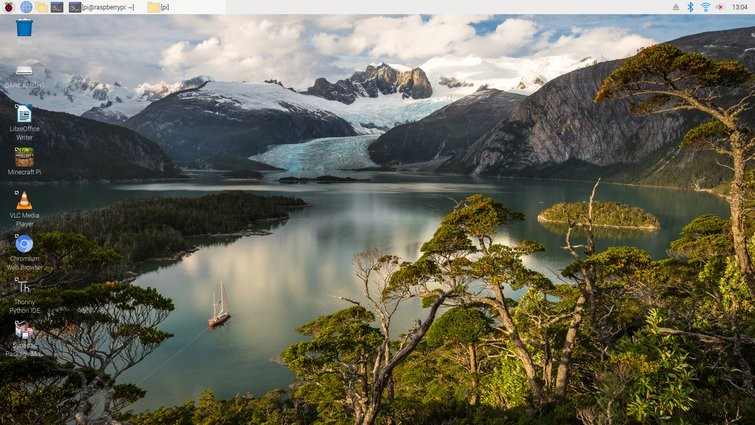
Er is geen universum waarin een computer van $ 55 kan concurreren met een hoogwaardige bewerkingsinstallatie, maar hij hoeft niet te concurreren. Het is een technologisch wonder dat een computer van minder dan $ 100 zelfs zou kunnen proberen op internet te surfen, laat staan video te bewerken. Maar voordat u clips op de tijdlijn kunt plaatsen, heeft u accessoires nodig. Om te beginnen heb je de krachtigste RasPi nodig, namelijk de 4GB geheugenversie van de RasPi 4 Model B. Herinner je je de lijst van eerder met alle optionele componenten nog? Nou, ze zijn niet optioneel voor dit project. Omdat het bewerken van video een aanzienlijke hoeveelheid computerbronnen gebruikt, waardoor de computer warm wordt, wil je zeker koellichamen en een ventilator installeren om oververhitting te voorkomen.
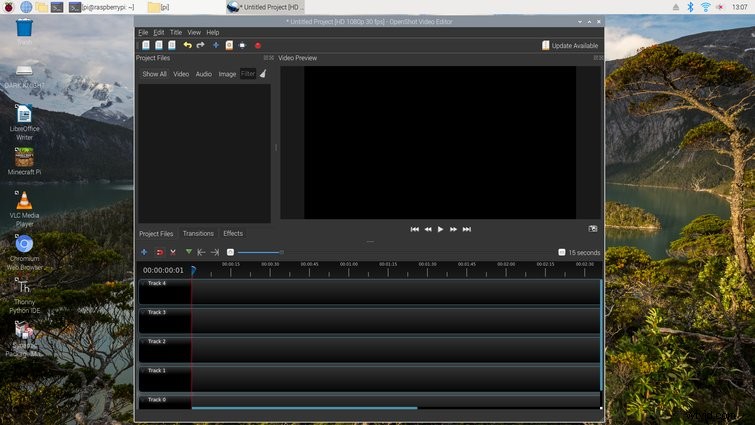
Het besturingssysteem (OS) dat dit allemaal mogelijk maakt, is het op Linux gebaseerde Rasbian Buster OS - je kunt ook Ubuntu en andere op Linux gebaseerde besturingssystemen gebruiken. Download hiervoor de Raspberry Disk Imager van de Raspberry Pi Foundation naar uw computer. Selecteer vervolgens de MicroSD-kaart die je wilt gebruiken, kies de versie van Raspbian Buster die je wilt - ik raad de volledige versie aan, die wordt geleverd met heel veel software - en schrijf de afbeelding op de MicroSD-kaart. Plaats ten slotte de MicroSD-kaart in de RasPi en start deze op. Er komt een heel installatieproces bij kijken voordat je de video-editor naar keuze kunt downloaden, en misschien wil je dit ook lezen om aan de slag te gaan met het Raspbian Buster-besturingssysteem.
Videobewerkingssoftware installeren
Nadat je de RasPi hebt ingesteld, kun je Raspbian Buster gebruiken en nieuwe software installeren. Kdenlive en OpenShot zijn twee videobewerkingssoftware die compatibel is met de RasPi, dus probeer ze eens. Het installeren van software werkt anders in Raspbian en er zijn twee manieren om dit te doen. U kunt de terminal openen en sudo apt-get install kdenlive . typen of sudo apt-get install OpenShot . Wanneer de terminal vraagt of je wilt doorgaan, druk je op de Y toets, dan enter sleutel. Of klik op het Raspberry Pi-pictogram in de linkerbovenhoek en ga naar voorkeuren>software toevoegen/verwijderen , waar u nieuwe software kunt zoeken en installeren.
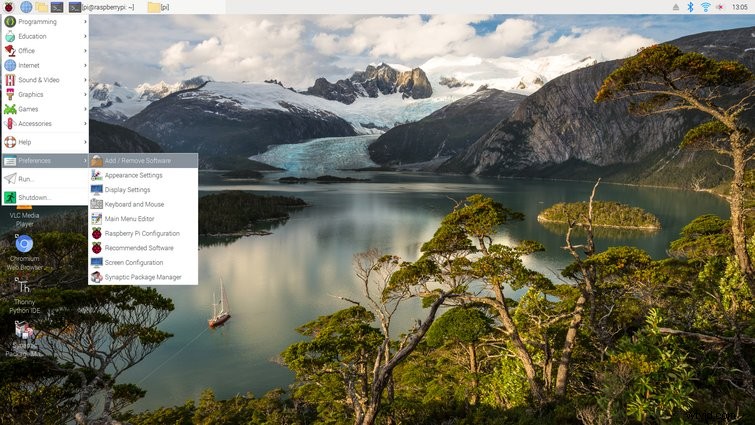
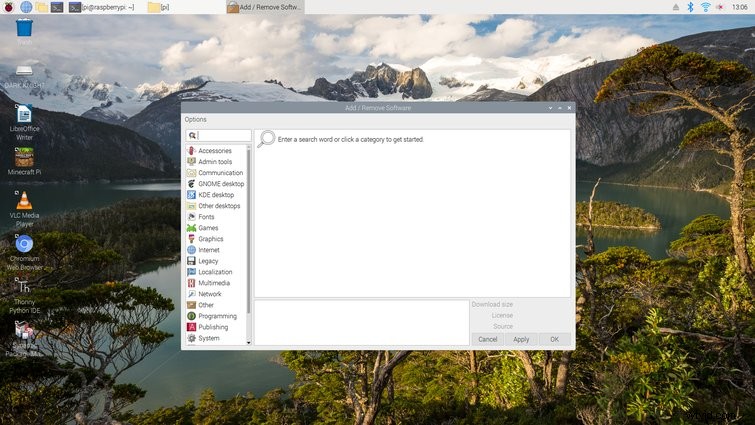
Hoewel het je speciale bewerkingsinstallatie niet zal vervangen, is het mogelijk om lichte bewerking (1080p, 30fps) uit te voeren met de RasPi, en je kunt hem overal mee naartoe nemen. Als je geen video bewerkt, biedt het Raspbian OS een geweldige desktopervaring die meer kan dan alleen videobewerking. U kunt op het web surfen (Chromium), afbeeldingen bewerken (GIMP), Python-code schrijven en uitvoeren (Thonny) en het wordt geleverd met een volledige reeks kantoor-apps (LibreOffice). Niet slecht voor minder dan $ 100. Het speelt ook een Raspberry Pi-editie van Minecraft .
Beveiligingscamera/Livestream
Webgebaseerde beveiligingscamera's zijn tegenwoordig een rage, maar ze kunnen meer doen dan een oogje in het zeil houden op uw huis. Met de toevoeging van een Raspberry Pi-cameramodule, die ongeveer $ 25 kost, kan je RasPi worden omgezet in een beveiligingscamera of livestreaming-feed.
Ik heb dit project onlangs afgerond, en hoewel er verschillende momenten van frustratie waren, is het goed gekomen. Bekijk het opmerkingengedeelte als je in de problemen komt. Wanneer de RasPi is ingeschakeld, kan ik mijn woonkamer zien - en mijn ondeugende katten bespioneren - door simpelweg een specifieke URL in een browser te typen. Ik kan het apparaat zelfs zo configureren dat het toegankelijk is buiten mijn thuisnetwerk.
Dit project gebruikt een stukje software genaamd Motion , die clips opneemt wanneer het beweging detecteert. U kunt de resolutie, oriëntatie en fps van de opnamen configureren. Als je je huisdieren niet wilt bespioneren, is deze handige camera ook perfect voor natuuropnames. De Geen IR — Geen infrarood (IR) filter, vandaar de naam — versie van de cameramodule is uitstekend in het vastleggen van beelden bij weinig licht, wat zorgt voor een spookachtige, Blair Witch -stijl opnamen. Als de camera is geïnstalleerd, kunt u ook de opdrachtregel of Python gebruiken om video op te nemen. Misschien is het niet de meest draagbare, high-end camera op de markt, maar aan de andere kant kost het minder dan een 4K MicroSD-kaart. Als je privacy en veiligheid belangrijk vindt, is dit een betere optie dan het kopen van een opdringerige beveiligingscamera van een groot technologiebedrijf.
Tinker Away
Het is moeilijk te geloven dat zo'n kleine, goedkope machine een NAS-server, een desktop, een beveiligingscamera, een MP3-speler, een retro-gameconsole, een weerstation en nog veel meer kan zijn. Nu we geen dingen meer hebben om naar te kijken en te lezen, is het meer dan ooit de moeite waard om iets nieuws te leren, al is het maar om de tijd te doden. Als je een oude RasPi hebt die ergens stof verzamelt, geef hem dan een nieuw doel en leer iets nieuws.
Als je het serieus meent en meer prachtige RasPi-projecten wilt maken, is het de moeite waard om een soldeerbout op te pakken om te leren solderen, de Linux-terminal te leren gebruiken en te coderen in Python. Met die drie vaardigheden kun je elk idee tot leven laten komen. Wanneer de wereld weer normaal wordt, kun je zeggen dat je over de Raspberry Pi hebt geleerd, maar misschien niet degene die mensen zullen aannemen. Het lijkt erop dat iedereen tegenwoordig een bakker is.
Wil je meer tips over het vinden van betaalbare videoapparatuur? Bekijk deze.
- Gear Roundup:de beste laptops voor videobewerking
- Een bewerkings-pc bouwen voor werken op afstand (met een beperkt budget)
- Z-CAM:betaalbare bioscoopcamera's die u misschien niet kent
- Meer informatie over hoe u de beste mediakaart voor uw camera kiest
- Moet je een GoPro (of twee) meenemen in je filmkit?
